在真实的衣服中,胸部周围的区域(胸衣)通常由硬材质构成,以确保布料不会松散地下垂。若要在 nCloth 衣服上模拟胸衣,需要使用顶绘制点工具在衣服的特定区域绘制输入吸引值。
衣服现在将保持其形状。这是因为您在步骤 3 中设定的输入网格吸引值使 nCloth 模拟其输入网格的形状。输入网格是从中创建 nCloth 衣服的原始多边形网格。
 。
。
在“工具设置编辑器”(Tool Settings Editor)中,“绘制 nCloth 属性工具”(Paint nCloth Attributes Tool)成为当前工具。
将光标移到衣服上时,您将注意到光标变成 Artisan 笔刷。
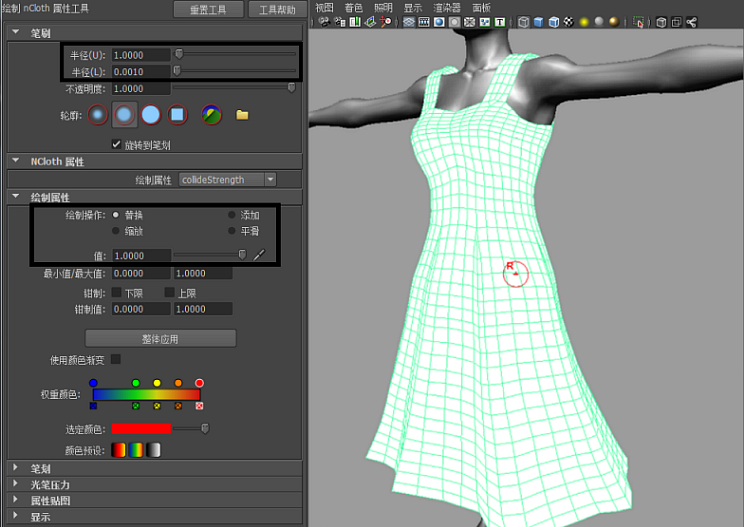
请注意您在其上绘制的部分将变为黑色。衣服的黑色区域指示输入吸引值为 0,这意味着播放模拟时这些区域是完全动态的。反之,指示输入吸引值为 1 的白色区域意味着这些区域在模拟过程中与输入网格保持相同。
衣服现在将保持其形状,但您使用光标绘制的那些地方除外。这是因为所绘制的区域现在具有输入吸引值 0,从而使得这些区域是完全动态的。
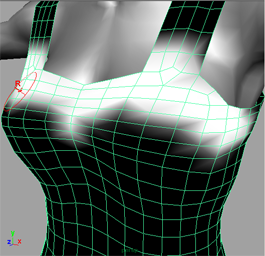

除了胸衣周围的区域保持其形状之外,衣服的其余区域看似由轻质丝绸制作而成。如果衣服看起来不是如下所示,可能需要增加在胸衣上绘制的值。

这样就完成了 nCloth 衣服课程的前半部分。在本课程的后半部分,您将处理已设定动画的角色。